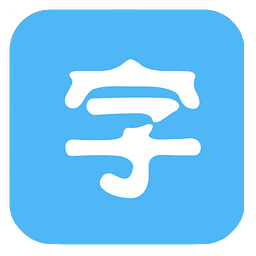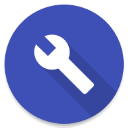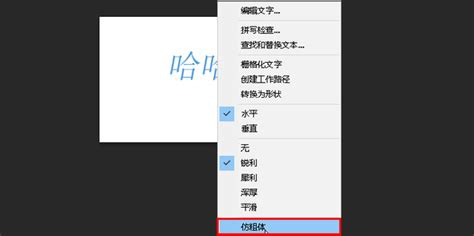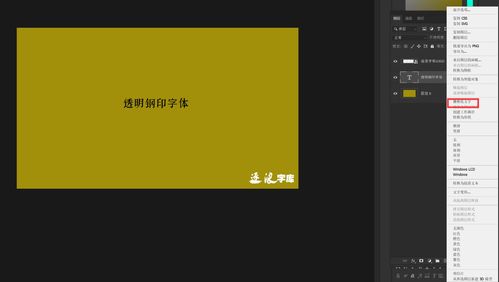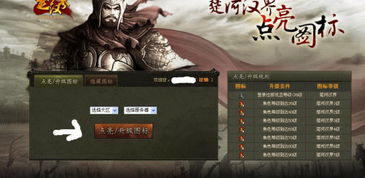一键掌握:PS安装字体的超简单步骤
在图形设计与排版领域中,Adobe Photoshop(简称PS)无疑是业界公认的顶尖软件之一,它不仅提供了强大的图像处理功能,还广泛应用于字体设计、海报制作、网页设计等多个领域。对于设计师而言,掌握如何在Photoshop中安装并使用新字体,是提升作品创意与视觉效果的关键一步。下面,我们就来详细探讨一下如何在Photoshop中安装字体的方法,确保你的设计作品能够因独特而引人注目的字体而更加出彩。

一、了解字体文件类型
在开始安装字体之前,首先需要认识常见的字体文件类型。最常用的字体文件扩展名包括`.ttf`(TrueType Font)、`.otf`(OpenType Font)、`.woff`(Web Open Font Format,虽主要用于网页,但某些情况下也可在PS中使用,但需转换)、`.woff2`(Web Open Font Format的改进版)以及较老的`.fon`、`.fnt`等格式。对于Photoshop而言,`.ttf`和`.otf`格式是最常见且兼容性最好的选择。
二、Windows系统下安装字体
如果你使用的是Windows操作系统,安装字体的过程相对直接:
1. 下载字体文件:首先,从可信赖的网站下载你需要的字体文件,并确保下载的是`.ttf`或`.otf`格式。
2. 打开字体文件夹:你可以通过“开始”菜单搜索“字体”或使用快捷键`Win + R`打开运行窗口,输入`control /name Microsoft.Fonts`直接跳转到Windows字体设置界面。
3. 复制粘贴字体文件:将下载好的字体文件复制并粘贴到打开的字体文件夹中。Windows会自动预览并安装这些字体,无需额外操作。
4. 验证安装:安装完成后,重新启动Photoshop,打开“字符”面板(快捷键为`Ctrl + T`),在字体下拉列表中查找新安装的字体名称,确认其已正确安装并可用。
三、Mac系统下安装字体
Mac系统下安装字体的步骤同样简单:
1. 下载字体文件:同样,从可靠来源下载所需字体文件。
2. 双击字体文件:找到下载的字体文件,双击它。Mac系统会自动打开“字体册”应用并显示字体预览。
3. 安装字体:在“字体册”中,你可以预览字体样式,并直接点击“安装字体”按钮来完成安装。如果你希望同时安装多个字体,可以按住`Command`键选择多个文件后一并安装。
4. 验证安装:安装完成后,打开Photoshop,通过“字符”面板检查新字体是否已列在字体列表中。
四、通过Adobe Creative Cloud安装字体
作为Adobe软件的订阅用户,你还可以利用Adobe Creative Cloud(简称Adobe CC)平台来安装和管理字体,这一方法尤为便捷:
1. 登录Adobe Creative Cloud:打开Adobe Creative Cloud应用并登录你的Adobe账户。
2. 浏览并下载字体:在Adobe CC的“字体”标签页中,你可以浏览Adobe提供的庞大字体库,找到心仪的字体后点击“下载”按钮进行安装。
3. 自动同步至Photoshop:下载的字体将自动同步到你的计算机,并可在Photoshop等Adobe软件中直接使用,无需手动操作。
五、使用第三方字体管理软件
除了上述方法外,还有许多第三方字体管理软件可以帮助你更有效地管理和安装字体,如FontBase、Extensis Suitcase Fusion等。这些软件通常提供字体预览、自动激活、组织分类、备份恢复等功能,极大地提升了字体管理的效率与便捷性。
六、注意事项
版权问题:在安装和使用字体时,务必注意字体的版权信息,确保你有权在特定用途下使用该字体,避免侵权风险。
字体清理:随着使用时间的增长,你可能会安装大量字体。定期清理不再需要的字体文件,有助于保持系统的整洁和稳定。
备份重要字体:对于设计项目中使用到的关键字体,建议进行备份,以防意外丢失导致项目受阻。
通过以上步骤,你应该能够轻松地在Photoshop中安装并使用新字体了。掌握这一技能,将为你的设计作品增添无限可能,让创意的火花在每一次点击中绽放。
-
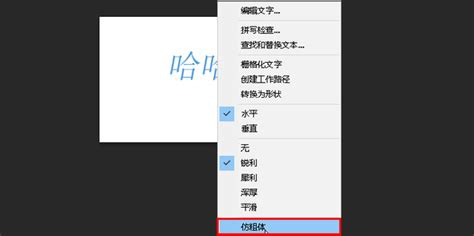 掌握技巧:在Ps中轻松加粗‘微软雅黑’字体笔画资讯攻略12-07
掌握技巧:在Ps中轻松加粗‘微软雅黑’字体笔画资讯攻略12-07 -
 一键解锁!Mac电脑删除软件的超简单步骤,你get了吗?资讯攻略10-27
一键解锁!Mac电脑删除软件的超简单步骤,你get了吗?资讯攻略10-27 -
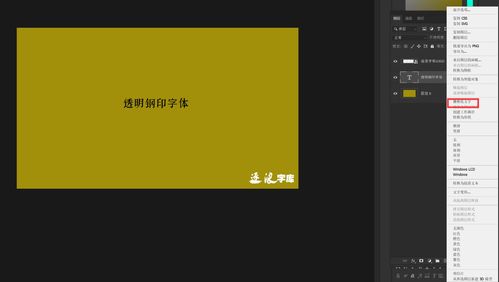 如何制作PS中的透明钢印字体?资讯攻略12-03
如何制作PS中的透明钢印字体?资讯攻略12-03 -
 苹果手机秒变群发小能手:一键掌握群发短信的超炫技巧!资讯攻略10-25
苹果手机秒变群发小能手:一键掌握群发短信的超炫技巧!资讯攻略10-25 -
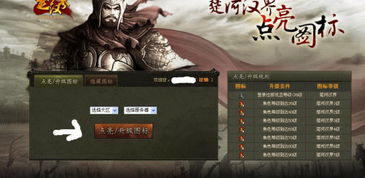 揭秘!一键点亮楚河汉界图标的超简单步骤,你学会了吗?资讯攻略10-26
揭秘!一键点亮楚河汉界图标的超简单步骤,你学会了吗?资讯攻略10-26 -
 轻松掌握:在同程旅行上预订火车票的超简单步骤资讯攻略11-23
轻松掌握:在同程旅行上预订火车票的超简单步骤资讯攻略11-23